Oś czasu systemu Windows jest dość nową funkcją. Jest dostępny w stabilnej wersji systemu Windows 10, jednak nadal brakuje kilku podstawowych funkcji, takich jak możliwość wykluczenia niektórych aplikacji lub plików z wyświetlania na osi czasu. Ta funkcja działa inaczej, ale aplikacje muszą ją obsługiwać, a niewiele z nich ma. Chrome go nie obsługuje, ale istnieje rozszerzenie, którego można użyć do synchronizacji historii Chrome z osią czasu w systemie Windows 10
Rozszerzenie jest wciąż opracowywane, któreoznacza, że będzie miał błędy. Jest trochę szorstki na brzegach i nie jest jeszcze dostępny w sklepie internetowym Chrome, ale działa. Instalacja jest trochę inna, ale niezbyt skomplikowana.
Synchronizuj historię Chrome z osią czasu
Aktualizacja 1: Rozszerzenie jest teraz dostępne w Chrome Web Store. Po prostu zainstaluj i zaloguj się na swoje konto Microsoft.
Aktualizacja 2: Dostępna jest także wersja Firefox.
Jedyną skomplikowaną częścią jest instalacja rozszerzenia. Najpierw odwiedź stronę Github i pobierz pliki rozszerzeń w formacie zip. Wypakuj je na swoim komputerze.
Następnie otwórz Chrome i przejdź do strony rozszerzenia. Włącz tryb programisty. Następnie kliknij opcję Load Unpacked. Wybierz rozpakowany folder rozszerzenia, a zostanie on zainstalowany.

Po zainstalowaniu rozszerzenie doda przycisk W.obok paska adresu URL. Kliknij i zaloguj się za pomocą konta Microsoft. Musi to być ten sam, którego używasz na pulpicie. Powinniśmy cię ostrzec, że ponieważ to rozszerzenie jest na bardzo wczesnym etapie rozwoju, nie ma dla niego żadnej polityki prywatności i będzie miał dostęp do twoich informacji. Jeśli masz obawy dotyczące tego, wiedz, że aplikacja jest oprogramowaniem typu open source. Jeśli nadal nie czujesz się z tym komfortowo, najlepiej poczekać, aż będzie dostępny w sklepie internetowym Chrome.
Jeśli chcesz się z tym pogodzić, pozwól się zalogowaći zacznij używać Chrome. Synchronizacja historii działa, jeśli karta jest otwarta przez co najmniej 30 sekund. Twoja historia przeglądania zacznie się wyświetlać na Osi czasu i innych komputerach, na których masz włączoną Oś czasu.
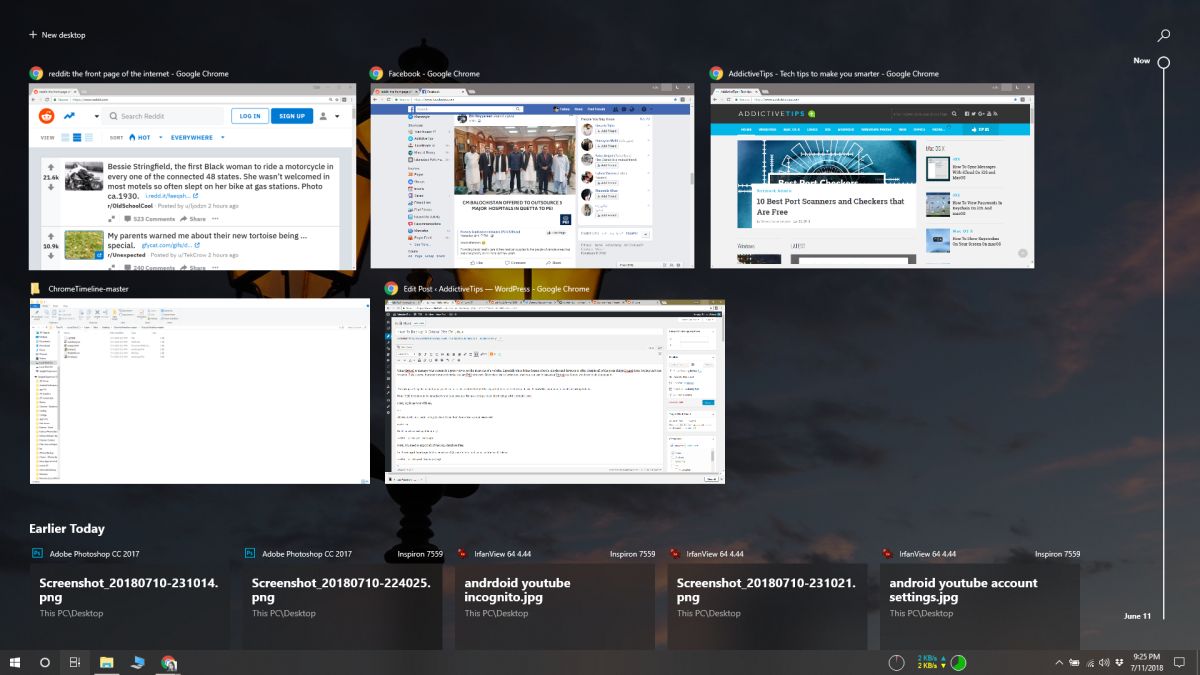
Jeśli Twoja historia nie zaczyna się wyświetlać, todobrym pomysłem może być zrestartowanie systemu. Rozszerzenie musi być wadliwe, więc jeśli nie zadziała od razu, możesz mieć oko na rozszerzenie i poczekać, aż będzie bardziej stabilne.
Jeśli to zadziała, nadal będziesz musiał się zalogować po wygaśnięciu sesji. Jest to coś, nad czym pracuje programista, a interfejs użytkownika zostanie ulepszony.













Komentarze